Trong khi tập làm quen với Microsoft word thì hẳn nhiều bạn sẽ gặp khó khăn khi không biết làm thế nào để sang trang hoặc thêm trang mới trong word. Trong bài viết dưới đây chúng tôi sẽ tổng hợp một số cách thêm trang mới trong word cực đơn giản và nhanh chóng bạn có thể tham khảo.
Cách thêm trang mới trong Word có chứa nội dung
B1: đặt trỏ chuột tại trước văn bản muốn tách sang trang mới rồi nhấn tổ hợp Ctrl+enter

Bạn sẽ thấy đoạn văn bản được tách thành 2 trang khác nhau
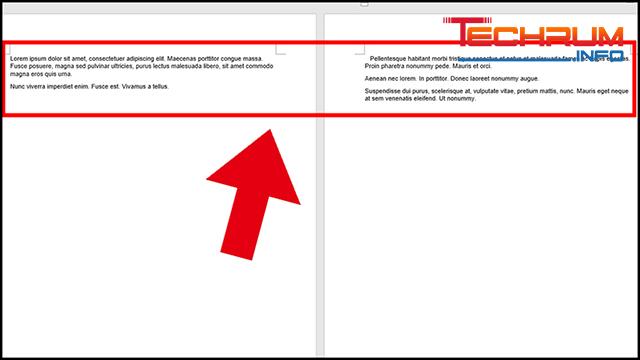
Xem thêm: Cách tìm và thay thế từ, ký tự, chữ trong Word đơn giản, dễ hiểu
Thêm 1 trang Word trắng hoàn toàn
B1: đặt trỏ chuột ở cuối nội dung văn bản
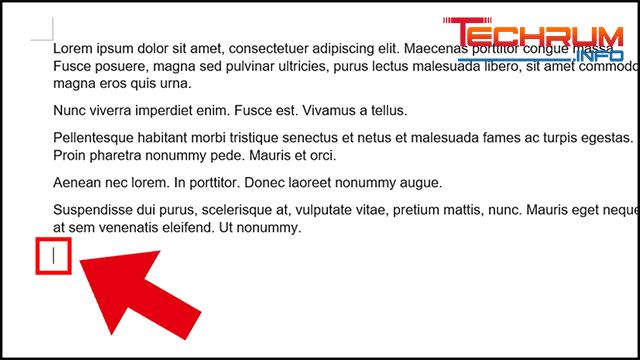
B2: nhấn tổ hợp Ctrl+enter là sẽ tạo được một trang trắng hoàn toàn.
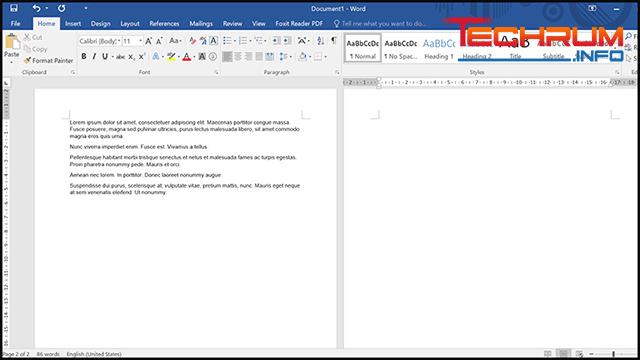
Cách thêm trang trắng trong Word ở vị trí bất kỳ
Đầu tiên, bạn đặt trỏ chuột vào vị trí muốn chèn trang trắng. Sau đó chọn thẻ insert > chọn Blank page
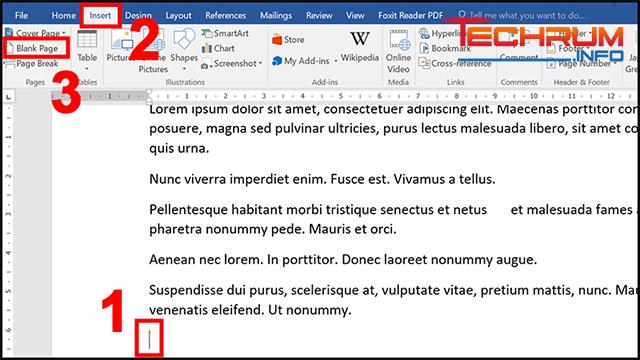
Lúc này bạn sẽ thấy có 1 trang word trắng mới hoàn toàn.
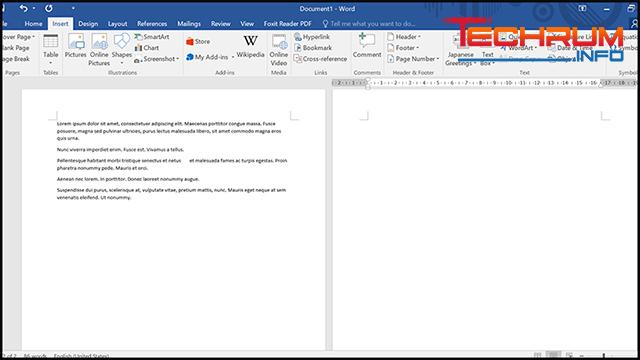
Xem thêm: Hướng dẫn cách căn lề trong excel cực đơn giản
Cách xóa trang trắng trong Word
B1: đưa trỏ chuột lên đầu trang trắng
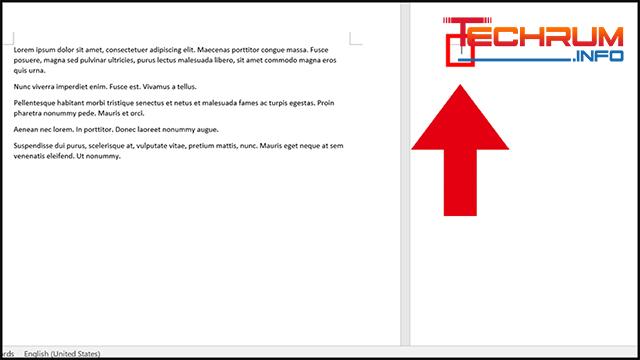
B2: Nhấn tổ hợp phím Ctrl + Backspace là hoàn thành
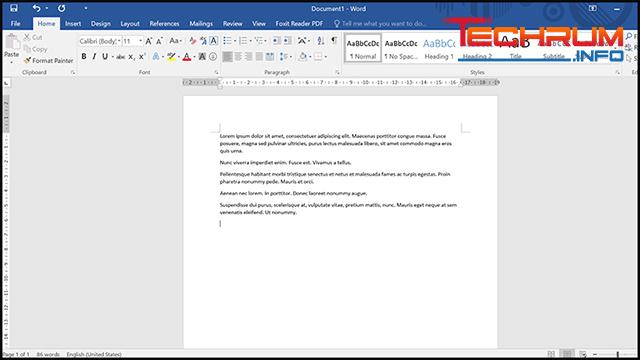
Cách ngắt trang trong Word
B1: để trỏ chuột ở vị trí muốn ngắt trang
B2: chọn thẻ insert > chọn page Break
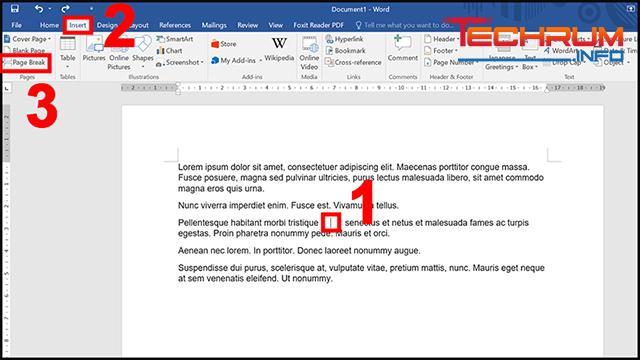
Xem thêm: Kiến thức cơ bản về cách chèn nhạc, âm thanh vào Powerpoint
Lúc này vị trí sau trỏ chuột sẽ bị tách sang trang mới
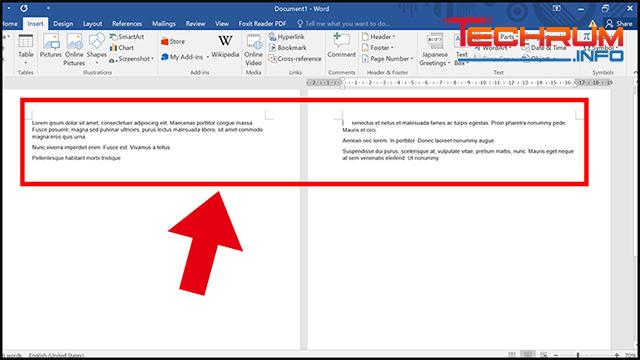
Trên đây chúng tôi đã chia sẻ đến bạn cách thêm trang mới trong word đơn giản và nhanh chóng nhất. Hy vọng thông tin trong bài sẽ hữu ích với bạn.












